Il tuo laptop si spegne in modo casuale? Esistono vari motivi per cui potrebbe verificarsi questo comportamento angosciante e ti aiuteremo a eliminare quelli più comuni.
Il laptop si spegne in modo casuale? Nota il contesto
Il computer si spegne in modo casuale o solo quando svolgi operazioni specifiche? Se si spegne solo in caso di utilizzo intenso, ciò potrebbe indicare problemi di surriscaldamento o problemi overclocking. Se si verifica solo quando sono aperte particolari applicazioni, potrebbe trattarsi di un problema software. Se il computer si spegne con una schermata blu di morte, è diverso dall'interruzione dell'alimentazione senza preavviso. I dettagli dell'arresto sono essenziali per risalire alla causa.
1. Verifica la presenza di malware
Supponendo che il tuo computer rimanga acceso abbastanza a lungo per eseguire questa operazione, inizia con un scansione malware utilizzando il software di tua scelta. Potresti prendere in considerazione l'avvio da un disco del sistema operativo live, impedendo al malware di spegnere il computer prima che possa essere pulito. Il malware è una causa con bassa probabilità di questi tipi di arresti improvvisi, ma poiché il malware viene facilmente rilevato, è più semplice eliminarlo prima.

2. Garantire una ventilazione adeguata
[3 Ventilazione.jpg]
Il motivo più comune per cui il tuo desktop o laptop potrebbe spegnersi in modo casuale è la protezione termica. Esiste una determinata soglia di temperatura alla quale il computer si spegne per evitare danni. Prima di ciò, il desktop o il laptop ridurranno la velocità del computer e aumenteranno le ventole nel disperato tentativo di mantenere la calma. Spegnere completamente è l'ultima risorsa.

I laptop sono particolarmente soggetti a una scarsa ventilazione e necessitano di tutte le prese d'aria aperte, con sufficiente accesso all'aria fresca e fresca. Un modo veloce per cucinare il tuo laptop è bloccare le prese d'aria inferiori appoggiandolo su una superficie morbida come un tappeto o un letto. Se desideri utilizzare il tuo laptop a letto, valuta la possibilità di utilizzare un scrivania o un supporto di raffreddamento per assicurarti che ci sia abbastanza aria che passa attraverso la parte inferiore della macchina.
3. Rimuovere la polvere o controllare i dissipatori di calore
Se assicurarsi che ci sia sufficiente ventilazione non basta, potresti avere a che fare con prese d'aria e ventole intasate di polvere. Per la maggior parte dei laptop moderni, questo non è un problema complesso da risolvere. Fare riferimento al manuale su come aprire il pannello principale del laptop. Di solito, ciò comporta alcune viti (non perderle!) e una clip o due. Una volta aperto il laptop, pulisci il tifosi con una spazzola, aria compressa o magari un piccolo aspirapolvere elettronico. Attenersi sempre ai consigli specifici del produttore sulla rimozione della polvere..

Anche se questo è estremamente raro, vale la pena verificare rapidamente se i dissipatori di calore della CPU e della GPU sono ancora montati correttamente. Se i dissipatori di calore hanno sviluppato uno spazio tra loro e i chip che raffreddano, ciò causerà un accumulo di calore e, alla fine, il computer si spegnerà.
4. Ripristina il BIOS, rimuovi le impostazioni dell'app di overclock
Se le impostazioni del BIOS del tuo laptop (come l'overclocking) sono state alterate, questa potrebbe essere la causa dello spegnimento improvviso. Invece di cercare l'impostazione errata, è molto più semplice ripristinare il BIOS alle impostazioni predefinite. Poiché i BIOS dei laptop sono progettati per funzionare con quello specifico laptop, generalmente non è necessario modificare affatto le impostazioni.
Una delle cose che stiamo cercando di ripristinare nel BIOS ha qualcosa a che fare con l'overclocking, i timing della memoria o i voltaggi. Qualsiasi impostazione che spinge un componente hardware fuori dal raggio operativo predefinito di fabbrica.
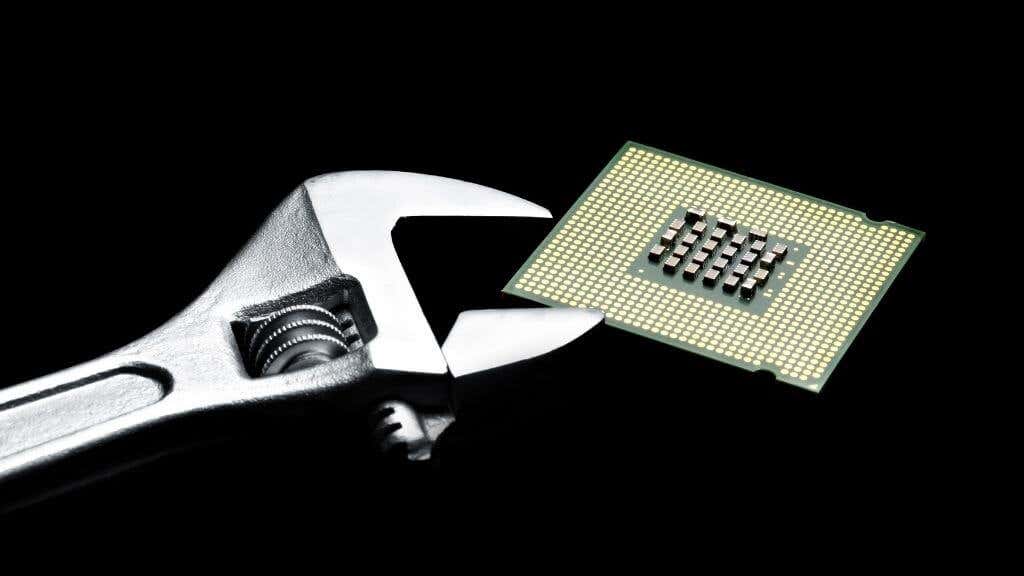
Anche se ripristinare i valori predefiniti del BIOS è un buon primo passo, non è sufficiente. Se disponi di un software che ti consente di overclockare o modificare le impostazioni hardware dal desktop, dovrai ripristinare anche quello ai valori predefiniti. Se il tuo computer si spegne più velocemente di quanto puoi fare, potresti voler avviare in modalità provvisoria. Se il BIOS viene ripristinato e il computer si spegne ancora in modalità provvisoria, è chiaro che il problema non è correlato all'overclocking o ad altre impostazioni hardware errate.
5. Aggiorna, ripristina e mantieni i driver
Unità difettose, danneggiate o obsolete possono essere all'origine di comportamenti indesiderati come arresti casuali. La risposta è assicurarti che il tuo i driver sono aggiornati. Se sospetti che la causa dei tuoi spegnimenti sia un particolare componente hardware (come la GPU), scarica i driver più recenti per quel dispositivo dal sito web del produttore del dispositivo (di solito il produttore del laptop) e reinstallali.
6. Vari BSOD
Lo spegnimento improvviso del laptop è spesso preceduto da una "Blue Screen of Death" (BSOD), la spaventosa schermata di errore di Windows. Se ciò accade, scatta una foto dello schermo o scrivi il codice di errore specifico e poi digitalo in un motore di ricerca.

Di solito esiste una guida o una soluzione specifica per i BSOD comuni. Troverai numerose guide per le correzioni BSOD su Suggerimenti tecnici in linea e Geek dell'Helpdesk. Quindi prova a cercare anche nei nostri siti con il tuo errore BSOD! Un buon punto di partenza è il nostro Guida alla risoluzione dei problemi relativi alla schermata blu della morte per Windows 10..
7. Guasto hardware
Esistono molti problemi hardware minori che potrebbero causare l'arresto improvviso del tuo laptop. Piccoli componenti elettronici che non funzionano correttamente, Chip RAM che presentano errori, e problemi con la batteria o l'alimentatore sono tutti candidati. L'unico modo per essere sicuri è far valutare il tuo laptop da un tecnico con l'attrezzatura giusta. Se di recente hai aggiornato il tuo laptop con una nuova RAM, potrebbe valere la pena rimuoverla e verificare se il problema persiste.

Dovresti anche scollegare tutte le periferiche esterne come dischi rigidi o stampanti. Questo per garantire che non sia uno di questi dispositivi a causare un grave problema hardware che richiede lo spegnimento per evitare danni ai dati del tuo computer.
8. Problemi del sistema operativo
Il tuo sistema operativo è una raccolta complessa di codici software e talvolta le cose vanno storte al punto che il computer è costretto a spegnersi. Il motivo più comune di ciò è la corruzione dei file di sistema. La maggior parte dei sistemi operativi dispone di una funzione di installazione di riparazione, quindi puoi reinstallare il sistema operativo senza perdere i dati.
Ma dovrai fare riferimento alla documentazione specifica per quel sistema operativo. Cerca una funzione di riparazione che controlli tutti i file di sistema per individuare eventuali problemi e risolverli. In Windows, l'utilità che stai cercando è Controllo file di sistema. Dai un'occhiata a Comandi avanzati di pulizia del sistema Windows: SFC e DISM per ulteriori informazioni.
9. Problemi con la cerniera dello schermo
La cerniera dello schermo del tuo laptop è un meccanismo complesso soggetto a usura e contiene molte connessioni sensibili e delicate. Una possibilità è che il sensore nel coperchio del tuo laptop indichi al computer che è chiuso quando non lo è. Quindi invia il segnale di sospensione o di spegnimento quando non dovrebbe. Per eliminare questa possibilità, vai alle impostazioni di risparmio energia del tuo laptop.

In Windows, questo èStart >Impostazioni Cog >Sistema >Alimentazione e sospensione >Impostazioni di alimentazione aggiuntive >Modifica l'azione di chiusura del coperchio .
Qui puoi scegliere di impostare il coperchio in modo che non faccia nulla sulla batteria mentre è collegata o entrambi. Imposta entrambi su "niente" e verifica se il problema scompare. In tal caso, la cerniera potrebbe richiedere l'intervento di un tecnico qualificato..
10. Problemi con le impostazioni di alimentazione
L'ultimo motivo per cui il tuo laptop potrebbe spegnersi in modo casuale è che le impostazioni di alimentazione potrebbero non essere corrette. Ad esempio, se le impostazioni di risparmio energia non sono impostate per mantenere il computer attivo durante la riproduzione di un video, potrebbe spegnersi a metà della riproduzione del film. Controlla le impostazioni di alimentazione del tuo laptop e assicurati che siano adatte alle tue esigenze.
A volte il problema è un computer che si accende in modo casuale. Controlla Il tuo computer si accende in modo casuale da solo? se sospetti che ci sia un fantasma nella macchina.
.